AppleWatchはバイブレーション機能という有能な機能がありながら、時報機能がありません。なんともったいない。そこで時報機能を持たせる裏技です。
時報機能をつける方法、それはリマインダ
AppleWatchの設定項目をいくら眺めても時報機能はありません。しかもアプリを探しても、iPhoneと連携して時報機能を実現するものしかなぜかなく、AppleWatch単体で時報を実現するアプリがありませんでした。
そこである種、裏技的にリマインダを活用することで時報機能を持たせることができます。リマインダを設定することで、一時間毎にAppleWatchが時間を教えてくれます。設定によって音とバイブ、バイブのみといった設定が可能で、バイブのみにすれば静かなロケーションでも自分にだけわかる時報を報せてくれます。
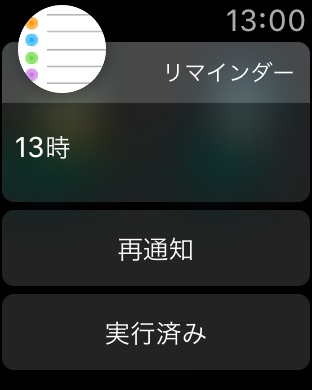
一時間毎にこんな時報リマインダがきます。どんな雑踏や沈黙の中でもブブっと控えめに自分にだけ報せてくれます。人生変わりますほんと。
時報的リマインダ設定方法
まずはリマインダアプリを設定します。iPhoneのリマインダアプリを立ち上げて、リマインダを作ります。
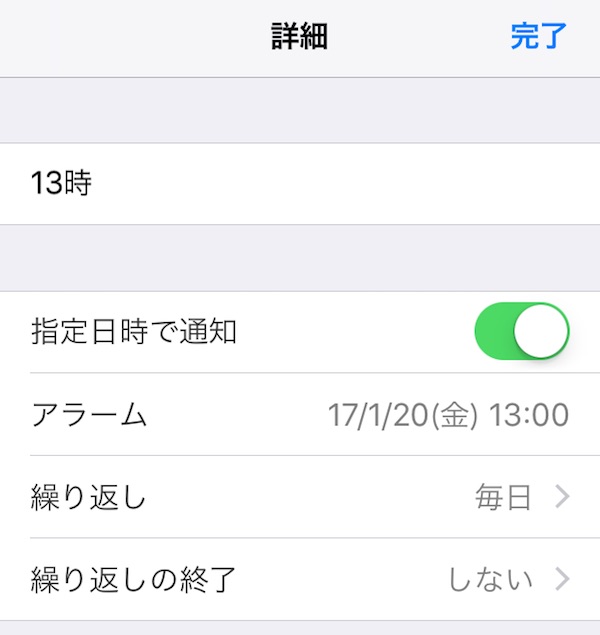
設定は上記。ポイントは「指定日時で通知」をONにし、「繰り返し」を毎日にすることです。少し面倒臭いですが、鳴らしたい時報分作ります。
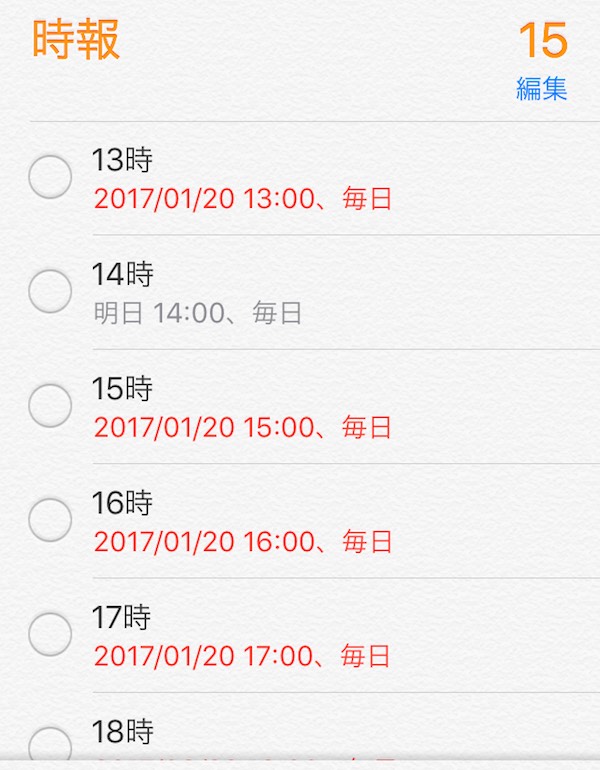
鳴らしたい分だけ作ると、リマインダがこんな感じになります。リマインダが埋め尽くされるのは、うまくフォルダ分けで回避してください。自分は「時報」フォルダを作成しています。また、早朝深夜は時報鳴っても嬉しくないのでそこらへんは設定していません。
デメリットもあります
ただし、裏技的にやっている分デメリットもあります。
通知がたまる
リマインダを利用しますので、AppleWatchで毎時通知が来ます。そしてたまります。
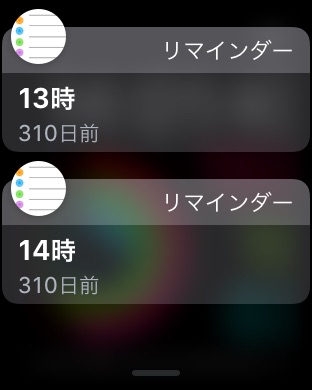
リマインダのバッジが常についている
リマインダを毎回クローズできませんので、リマインダとしては未処理タスクとして残ってしまいます。そのため、リマインダのバッジにいつも時報タスク未処理通知が表示されてしまいます。
通知を一度にまとめて消す方法
溜まりに溜まった通知については対応する方法があります。たまった通知を一度にまとめて消すAppleWatchの小技です。
通知をまとめて消す方法
それは「強めに押し込む」です。AppleWatchの画面は感圧式のため、スワイプなどの操作の他、押し込むといった操作を認識します。通知が並んでいる状態で画面を強めに押し込むと、たまっている通知を一度に消すことができます。
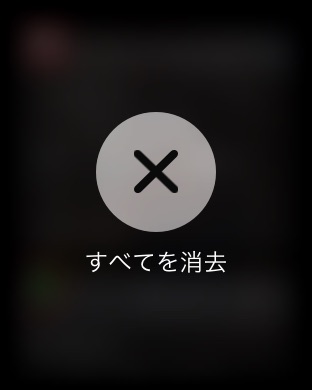
リマインダのバッジを消す方法
どうも常時表示されると気になってしまう方は、設定→通知→リマインダー→Appアイコンにバッジを表示→OFFにすればバッジ通知が消えます。が、もちろん他のリマインダの通知も消えてしまうので一長一短です。
まとめ
アプリが多く、何かと便利なAppleWatchですが、その反面基本的な機能は意外となかったりします。そういった機能の不足は本来アプリで補うものですがまさかの単独動作する時報アプリなし…まぁこのリマインダ機能を活用した裏技で、現状自分は満足しています。バイブの時報はほんとに便利です。AppleWatchで人生が変わった機能の一つと言えます。
コメント